पासवर्ड डबल-एज है:यह आपके कंप्यूटर की सुरक्षा करता है लेकिन यह आपके स्टार्टअप अनुभव को धीमा कर देगा, इससे भी बदतर, अगर आप इसे भूल गए तो यह आपको पागल बना देता है। आपको विंडोज 7 कंप्यूटर में लॉगिन पासवर्ड को निष्क्रिय करने की आवश्यकता हो सकती है। किसी भी कारण से, आप इस पोस्ट में समाधान पा सकते हैं। पढ़ना जारी रखें।
- परिदृश्य 1. जब आप लॉग इन होते हैं तो स्वचालित रूप से लॉगऑन के माध्यम से विंडोज 7 लॉगिन पासवर्ड अक्षम करें
- परिदृश्य 2. लॉक आउट होने पर विंडोज 7 स्टार्टअप पासवर्ड अक्षम करें
परिदृश्य 1. लॉग इन होने पर स्वचालित रूप से लॉगऑन के माध्यम से विंडोज 7 लॉगिन पासवर्ड अक्षम करें
"मुझे अपने पीसी से दूसरों को दूर रखने की आवश्यकता नहीं है। मैं विंडोज 7 लॉगऑन पासवर्ड को कैसे अक्षम कर सकता हूं, लॉगऑन स्क्रीन को छोड़ दें और बिना पासवर्ड के सीधे विंडोज में बूट करें।"
मेरी पहली सलाह यह होगी कि आप अपने कंप्यूटर को वैसे ही छोड़ दें। आपके कंप्यूटर को किसी भी दुर्भावनापूर्ण व्यक्ति से बचाने के लिए पासवर्ड महत्वपूर्ण है। इसके बिना, कोई भी आपकी फ़ाइलों, ईमेल आदि तक पहुंच प्राप्त कर सकता है। लेकिन अगर आप जोखिम लेने को तैयार हैं या सुरक्षा आपके लिए कोई बड़ी समस्या नहीं है, तो यह आपको Windows 7 लॉगऑन पासवर्ड अक्षम करने के लिए कुछ समय बचा सकता है। और अपना कंप्यूटर शुरू करते समय अपने खाते में स्वचालित रूप से लॉगऑन करें। विंडोज 7 में लॉगिन पासवर्ड बंद करने के लिए नीचे दिए गए ट्यूटोरियल का पालन करें (यहां विभिन्न विंडोज 7 पासवर्ड बंद करें देखें)।
- कठिनाई:आसान
- आवश्यक समय:5 मिनट से कम
- कैसे करें:
1. अपने विंडोज 7 कंप्यूटर में लॉग इन करें। "प्रारंभ" पर क्लिक करें और फिर खोज बॉक्स में "netplwiz" दर्ज करें। और फिर "एंटर" कुंजी दबाएं।
2. यह आदेश "उन्नत उपयोगकर्ता खाते" नियंत्रण कक्ष एप्लेट लोड करेगा। "उपयोगकर्ता" तालिका में, "इस कंप्यूटर का उपयोग करने के लिए उपयोगकर्ताओं को उपयोगकर्ता नाम और पासवर्ड दर्ज करना होगा" को अनचेक करें। और फिर "लागू करें" पर क्लिक करें।
3. जब "स्वचालित रूप से लॉग ऑन" बॉक्स प्रकट होता है, तो वह उपयोगकर्ता नाम दर्ज करें जिसके लिए आप पासवर्ड अक्षम करना चाहते हैं। फिर उन दो क्षेत्रों में अपना खाता पासवर्ड दर्ज करें जहां यह पूछा गया है। "ओके" पर क्लिक करें।

4. "उपयोगकर्ता खाते" विंडो पर "ओके" पर क्लिक करें। अब से, जब आपका कंप्यूटर चालू होगा, तो Windows 7 उपयोगकर्ता नाम और पासवर्ड के लिए संकेत देना बंद कर देगा।
नोट: यदि आपके कंप्यूटर में एक से अधिक उपयोगकर्ता खाते हैं और आप उन खातों में से किसी एक के लिए ऑटो लॉगिन कॉन्फ़िगर करते हैं, तो आपको अन्य उपयोगकर्ता खाते का उपयोग करने के लिए लॉग ऑफ करना होगा या अपने ऑटो लॉग इन खाते से उपयोगकर्ताओं को स्विच करना होगा।परिदृश्य 2. लॉक आउट होने पर विंडोज 7 स्टार्टअप पासवर्ड अक्षम करें
"मैंने अपने प्रशासनिक उपयोगकर्ता खाते पर एक पासवर्ड डाला है क्योंकि मेरा भाई लगातार मेरी पृष्ठभूमि को बेवकूफी भरी चीजों में बदलता है। लेकिन अब, मैंने पाया कि मैं पासवर्ड भूल गया हूं। जब मैं लॉगिन नहीं कर सकता तो मैं विंडोज 7 व्यवस्थापक पासवर्ड को कैसे अक्षम कर सकता हूं सिस्टम?"
यदि आपको विंडोज 7 के लिए भूल गए पासवर्ड को हटाने की आवश्यकता है तो समस्या थोड़ी जटिल हो जाती है। सौभाग्य से, आप इसे संग्रहीत करने के लिए एक विश्वसनीय तृतीय-पक्ष सॉफ़्टवेयर प्रोग्राम का उपयोग कर सकते हैं। जब आपका पासवर्ड भूल गया हो, गुम हो गया हो, या काम नहीं कर रहा हो, तो विंडोज पासवर्ड की विंडोज 7, विंडोज 8.1/8, विंडोज एक्सपी और विस्टा के लिए विंडोज एडमिनिस्ट्रेटर और स्टैंडर्ड यूजर पासवर्ड को डिसेबल करने, हटाने, बायपास करने में आपकी मदद कर सकती है। भूले हुए विंडोज 7 पासवर्ड को निष्क्रिय करने का तरीका निम्नलिखित है।
- कठिनाई:आसान
- आवश्यक समय:3 मिनट से कम
- कैसे करें:
1. विंडोज पासवर्ड कुंजी डाउनलोड करें, इसे किसी अन्य उपलब्ध पीसी पर इंस्टॉल और लॉन्च करें। इसमें USB फ्लैश ड्राइव डालें। "जला" पर क्लिक करें।
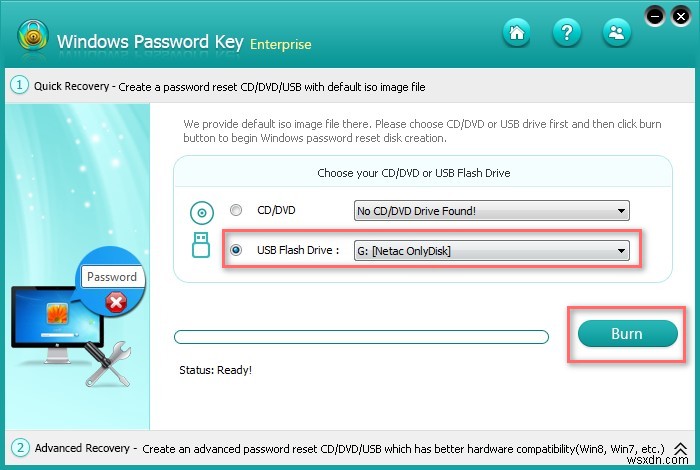
2. नव निर्मित यूएसबी ड्राइव को लॉक किए गए विंडोज 7 कंप्यूटर में डालें। USB ड्राइव को BIOS सेटअप में पहले बूट डिवाइस के रूप में सेट करें। यह कंप्यूटर पासवर्ड रीसेट डिस्क पर जले हुए सिस्टम पर रीबूट होगा।

3. विंडोज पासवर्ड की लोड, विंडोज 7 एडमिन पासवर्ड रीसेट करने के लिए इंटरफेस का पालन करें। चूंकि आपको खोया हुआ पासवर्ड वापस मिल जाता है, तो विंडोज 7 स्टार्टअप पासवर्ड को निष्क्रिय करने के लिए भाग 1 में दिए गए चरणों का पालन करें।

यही बात है। यह निश्चित रूप से आपकी निराशा को समाप्त करता है चाहे आपको विंडोज 7 लॉगऑन पासवर्ड को अक्षम करने के लिए किन कारणों की आवश्यकता हो। इसका आनंद लें।
